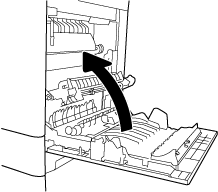使用下列程序檢查右側擋門內部所有可能的卡紙位置是否有紙張。發生卡紙時,控制面板會顯示訊息和動畫來協助您清除卡紙。
-
13.B9.XX 熱凝器卡紙
-
13.B2.XX <護蓋或擋門> 中卡紙
-
13.FF.EE 擋門開啟卡紙
敬告:使用印表機時,熱凝器可能會很燙。在處理熱凝器之前請等它冷卻。
-
打開右側擋門。描述 : 打開右側擋門
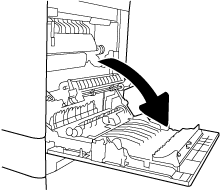
-
輕輕地拉出任何卡紙。描述 : 取出卡紙
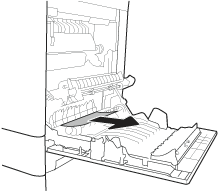
-
如果能看到紙張進入熱凝器底部,請輕輕地向下拉以將其取出。
敬告:
請勿觸摸傳送滾筒。污染物會影響列印品質。描述 : 取出卡紙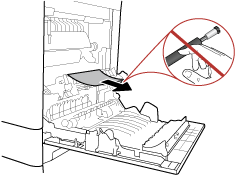
-
若紙張是在進入出紙槽時卡紙,請輕輕地向下拉動紙張並將之移除。描述 : 取出卡紙

-
在熱凝器內部看不到的地方可能會卡紙。握住熱凝器把手並向上提,然後筆直拉出以取出熱凝器。
敬告:
使用印表機時,熱凝器可能會很燙。在處理熱凝器之前請等它冷卻。描述 : 卸下熱凝器
-
打開熱凝器上的卡紙檢修擋門。如果熱凝器內卡紙,請將其輕輕地筆直向上拉以取出。如果紙張已撕破,請取出所有紙張碎片。
敬告:
使用印表機時,熱凝器可能會很燙。在處理熱凝器之前請等它冷卻。描述 : 取出卡紙
-
關閉熱凝器上的卡紙檢修擋門,將熱凝器完全推入印表機,直到卡入定位為止。描述 : 安裝熱凝器
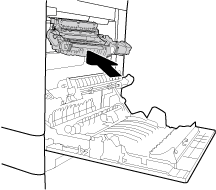
-
合上右側擋門。描述 : 合上右側擋門